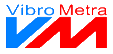In der kompakten, platzsparenden Ansicht zeigt VM-FFT 3D die Frequenzanalyse und die wichtigsten Statusinformationen.
 3D-Grafik
|
|
 Statusleiste
Die Statusleiste zeigt die wichtigsten Einstellungen für den betreffenden Instrumentenkanal.
-
-
-
-
-
-
-
-
Fortschritt der eingelesenen Zeitdaten
|
|
 Bedienfeld ein-/ausklappen Schaltet Schaltet die Anzeige des Bedienfelds um. |
|
 Klonen
Erzeugt einen weiteren VM-FFT 3D mit gleichen Einstellungen. Der neu erzeugte VM-FFT 3D kann dann wiederum frei eingestellt werden.
|
|
 Messdaten kopieren/speichern |
|
 Umschaltung 2D/3DUmschaltung zur 2D-Ansicht der Frequenzanalyse. Mittels des FFT-Cursors kann eine FFT ausgewählt werden und als 2D-Frequenzspektrum betrachtet werden. Im 2D-Modus stehen viele der Analysemöglichkeit von VM-FFTzur Verfügung.
|
|
 Start-/Stopptaste Startet Startet die Messung, bzw. stoppt sie.
|
|